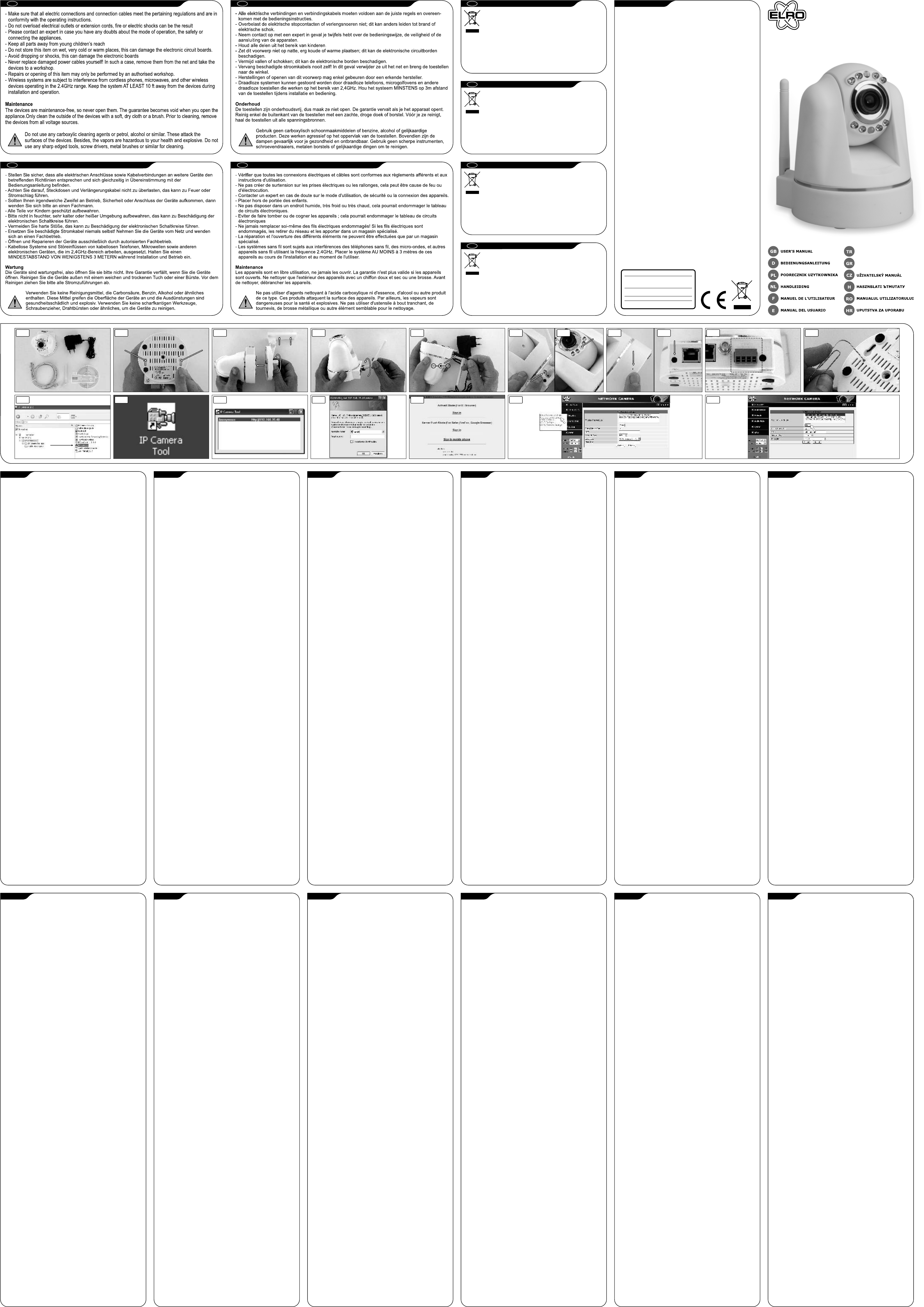SPECIFICATIONS
INSTRUCTIONS DE SECURITE ET D'ENTRETIEN
SICHERHEITS- UND WARTUNGSHINWEISE
GB
TR
D
GR
PL
CZ
NL
H
F
RO
E
HR
* Camera sensor :
* Pixels :
* Lens : 3.6mm
* Min. Ilumination : 0.5Lux
* Nightview : 8x IR LEDs
* Compression : MJPEG
* Frame r : 30fps@QVGA, 15fps@VGA
* Audio : built-in microphone + 1xOutput
* Ports : LAN, I/O Alarm
* Power supply : 230VAC/5VDC, 2.0A
* Power consumption : <5W
* Operating temper : -10° ~ + 40°
¼” CMOS
640*480 (VGA) , 320*240(QVGA)
C
PL
NE
? ?
HIZLI KLAVUZ
NL
GB
D
F
D
VEILIGHEIDS- EN ONDERHOUDSINSTRUCTIES
NL
F
Roos Electronics bv
Postbus 1
WWW.ELRO-NL.COM - WWW
WWW
Roos Electronics GmbH
WWW.ROOSELECTRONICS.DE
C H Byron Corporation, Bromsgrove, U.K.
WWW.CHBYRON.COM
EDEN, VWWW
Correct
Equipment)
countries
This
be
prevent
waste disposal, please
responsibly
contact
office, for details of can take this item for
recycling.
the purchase
disposal.
Korrekte
den
Ländern
Die
an,
Haushaltsmüll
von
durch unkontrollierte Müllbeseitigung zu schaden. R das Gerät, um die
nachhaltige
den Händler bei dem das Produkt gekauft wurde, oder die zuständigen Behörden
kontaktieren, um in Erfahrung zu bringen, wie sie das Gerät auf umweltfreundliche W
recyceln können.Gewerbliche sich an die
Bedingungen des V
anderem
Correcte
afvalapparatuur)
Dit
erop
einde
menselijke
voorkomen, moet u dit
verantwoorde manier recyclen, zodat het duurzame hergebruik van materiaalbronnen
wordt bevorderd.
ze
hoe
contact opnemen met hun leverancier en de algemene voorw van de
koopovereenkomsten nalezen. Dit product moet niet worden gemengd met ander
bedrijfsafval
Comment
électroniques)
autres
Ce
éliminé
incontrôlée
santé
façon
Les particuliers sont invités à contacter le distributeur leur ay
renseigner
produit
contacter
ne
GB
(1) (2a) (3a) (3b) (5a) (5b) (4b) (6) (7)
(8) (9b)
(2b)
(10) (11) (12) (13)
a
b
c
d
e
(9a)
C704IP
The
image on any PC in your intranet or over the internet via a web
browser
Please
on
PACKAGE CONTENT (1)
a.
b.
c.
d.
e.
CAMERA
- There
allowing
securely .
- Another
Connect
camera (2b).
- Connect
the (3a)
- Attach
on
supply
- Connect
back
green
blink (4a).
the (4b)
- Camera
right
position
- The
microphone (5a).
Audio
(5b)
- The
alarm (6)
- Reset
camera,
back (7).
SOFTWARE
- Insert
- Run (8)
Software
SOFTWARE
- Double
software (9a)
- Double-click (9b).
automatically
name (10)
- Choose
Push
(11)
Note:
Explorer
WIRELESS CONFIGURATION
- Click
Settings” (12)
- Make
the
- Click
WLAN
- If
select
Submit
- Wait
browser
- Restart
TIPS
- The
reflection
- You
extender
FOR MORE INFORMATION SEE FULL USERS GUIDE ON CD
220-240V
50/60Hz.
220-240V
50/60Hz.
DC 5VDC 5V
+
C704IP PLUG&PLAY WIFI
Mit
Intranet
betrachtet werden. Die Kamera ermöglicht Nachtsicht mit den
integrierten IR LEDs. Bitte diese Anleitung sorgfältig lesen und
erforderlichenfalls das vollständige Handbuch auf der mitgelieferten CD
lesen.
VERPACKUNGSINHALT (1)
a. Drahtlose
b. DC
c. Netzwerkkabel
d. Funkantenne
e. K
KAMERA INSTALLATION
An der Basis
durch die die
W(2a) .
aufgestellt werden
Sie kann
Die Schraube
des K(2b)
Halterung montieren.
Die Funkantenne
der K(3a)
Die externe
Rückseite der K
Stromversorgung (3b) .
Das Netzwerkkabel
Kamer
Die grüne
blinkt bei der (4a). Die
V(4b).
Die K
ab, dann
auf ihre
Die K
Soundausgabe (5a) .
externe Lautsprecher
über die K(5b).
An den I/O
Alarmausgang angeschlossen (6) .
Die K
Rückseite der K
dann wird die (7).
SOFTWARE INSTALLATION
Die mitgelieferte
Die Datei und
Schaltfläche “W
SOFTWARE BETRIEB
Auf das
Die Software (9a).
Auf die (9b). Die
automatisch im Standard
Benutzername ist (10) .
Das geeignete
Push-Modus für
(11).
Hinweis: volle
Explorer
DRAHTLOSE KONFIGURATION
Im Browser
Einstellungen” wählen (12).
Stellen Sie sicher
Router
kennen.
Zweimal
alle verfügbaren
Netzwerk (13) .
W
verschlüsselt ist,
und die Schlüsselnummer
W
durch. Jetzt zuerst
Dann das
IP K
TIPPS
- Die K
durch Glas sehen.
- Sie können
Reichweiten
FÜR WEITERE INFORMATIONEN
BEDIENUNGSANLEITUNG AUF DER
-
-
-
-
-
-
-
-
-
-
-
-
-
-
-
-
-
-
-
-
C704IP KAMERA PT Z Ę PEM DO
PLAY
Kamerą dania żą danego
na monitorze dowolnego
za pomocą przeglądarki internetowej. Dzi ęki wbudowan
LED na podczerwień kamera zapewnia widoczność w nocy Należ y
uważ nie ć ę cznik, a ś ci ż e
cał y podrę cznik znajdują cy się na dostarczon
ZAWARTOŚĆ OPAKOWANIA (1)
a. Bezprzewodowa
b. K
c. K
d. Antena bezprzewodow
e. Wspornik kamery
INSTALACJA KAMERY
W podstawie kamery ą się dwa otwory umż liwiają ce
bezpieczny montaż kaś cianie (2a).
Kamerę mż na takż e postawić w ł , biurk
itp.)
Inny rodzaj mż u wymaga uż ycia
Wsuń ś rubę wspornika do środku podstawy kamery
(2b). Nastę pnie zamocuj ą dwóch
Podłą cz anteę bezprzewodową (1d) łą cza anteny ł u k
(3a).
Podłą cz zę trzny kabel ś cia DC z ł u
kameryę pnie podłą cz go ź ródł a (3b) .
Podłą cz kabeś cia sieciowego z tł u kamery
nastę pnie podłą cz go łącznika. Zielona dioda L
bę dzie się ś wiecić po ą zaniu połą czenia ą, ó łta dioda LED
bę dzie migać podczas (4a) . Mć bę dzie takż e
wskaź nik LED z (4b) .
Kamerę obrć do ę , w
dół , a potem ę pnie kamer
normalnej pozycji.
Dzię ki wbudowanemu ż e emitować dźwi ęk
(5a). Moż na takż e łą czyć zewnę trzne gł oś niki do ś cia A
w kamerze w celu ż liwienia kę (5b).
Do styków alarmowych ż na podłą czyć czujnik ę trzny
lub wyjś cie alarmu (6).
Kamerę mż na zresetować , ną c przycisk resetowania
spodzie kamery i przytrzymuą c go przez
w kamerze przywrócone ą fabryczne ślne
(7).
INSTALACJA OPROGRAMOWANIA
Wł óż dostarczony dy
Uruchom plik „IPCamSetup.ex(8) i kliknij dwa
„Dalej”ł o zainstalowane.
OBSŁ UGA OPROGRAMOWANIA
Kliknij dwukrotnie znajdują cą się na pulpicie ę „ Narzę dzia
kamery IP”ć dla
kamery (9a) .
Kliknij dwukrotnie kamerę naś cie (9b) . A
automatycznie otwś lnej przeglą darce internetowej.
Domyś lnie hasł o nie ż ytkownika to
„admin” (10) .
Wybierz odpowiedni
Internet Explorerą darek
tryb telefonu komórką dzeń przeno śnych (11).
Uwaga: peł ną fść moż na uzyskać wyłącznie w przypadku
korzystania z progr
KONFIGURACJA BEZPRZEWODOWA
W oknie przeglą darki ę Sie ć” i wybierz pozyę
„Ustawienia bezprzewodowej (12) .
Upewnij się, ż e ę,
że znasz has ło,ż ywane.
Kliknij dwa ś wietli listę
wszystkich dostę pnych siecż ywaną sie ć (13).
Jeś li nie ma ś lij. Jeśli szyfrowanie
jest uż ywane, ź klucz
udostę pniania, a nastę pnie kś lij.
Poczekaj ł o 30 ę ponownie. Z
najpierw przeglą darkę i ę dzie kamery IPę pnie odłą cz
kabel sieciowy
Uruchom ponownie narzę dzie ka
WSKAZÓWKI
Kamerę ze wzglę du n
odbicia diod LED ń.
Zakres ż na ę kszyć za pomocą
rozszerzacza zasię gu.
WIĘ CEJ INFORMACJI MOŻ NA ZNALEŹĆ W PE ŁNYM
PODRĘ CZNIKU UŻ YTKOWNIKA NA DYSKU
-
-
-
-
-
-
-
-
-
-
-
-
-
-
-
-
-
-
-
-
-
-
C704IP PLUG&PLAY WIFI NETW
De IP-camer biedt een snelle en gemakkelijke manier om de
gewenste afbeelding op elke PC over uw intranet of het internet via
een webbrowser te bekijken. De camer biedt nachtzicht door
ingebouwde IR
nodig, lees de v
INHOUD VERPAKKING (1)
a. Draadloze
b. DC
c. Netwerkkabel
d. Draadloze
e. Camerabeugel
CAMERA-INSTALLATIE
Er zijn twee ga
aanwezig, waardoor
(2a) kan worden gem
plaatsen (tafel, bureau,
Een andere manier
camerabeugel (1e).
Monteer het met
de onderkant v(2b) . Gebru
twee gaten in de
V
achterkant van (3a)
Sluit de externe
achterzijde van
aan (3b)
Sluit de netwerkkabel
achterzijde van
router/switch. De groene
met het netwerk
overgedragen (4a). De indicator
camera zal (4b)
De camera zal
omhoog, omlaag, verv
camera naar
De camera h
(5a) geluid te
audio-uitgang op de
communicatie via de ca(5b)
De I/O-alarmpennen
sensor of een (6) verbinding
Reset
camera te druk
zal de camer(7)
worden gereset.
INSTALLATIE VAN DE
Plaats de CD in
Start het bestand (8) en klik twee
“V
GEBRUIK VAN DE SOFTWARE
Dubbelklik op het
software zoekt (9a)
Dubbelklik op de c(9b) . H
automatisch in uw
standaardgebruikersnaam is “adm (10)
Kies de juiste
Mode voor
apparaten (11)
Opmerking: u zult
in Internet Explorer wordt
DRAADLOZE CONFIGURATIE
Klik op “Netwerk”
instellingen" (12)
Controleer of de r
het wachtwoord
Klik twee maal
beschikbare WLAN-netwerken (13)
Als er geen
selecteer de gebruikte
klik vervolgens
W
Sluit nu eerst
Ontkoppel dan
Start het hulpprogr
TIPS
De camera k
gevolg v
U kunt het ber
bereikvergroter uitbreiden.
VOOR MEER INFORMATIE ZIE
GEBRUIKERSHANDLEIDING OP CD
-
-
-
-
-
-
-
-
-
-
-
-
-
-
-
-
-
-
-
-
-
-
CAMÉRA PT EN RÉSEAU SANS FIL PRÊTE À TOURNER C704IP
La caméra IP permet de visualiser rapidement et facilement les
images votre
internet av un navigateur web. La caméra permet une vision
nocturne grâce aux DEL IR intégrées. V lire attentivement ce
manuel et, si nécessaire, lire la totalité du manuel sur le CD inclus.
CONTENU DE L'EMBALLAGE (1)
a. Caméra IP sans fil
b. Alimentation électrique CC
c. Câble réseau
d. Antenne sans fil
e. Support caméra
INSTALLATION DE LA CAMÉRA
Il y a deux perçages situés à la base du socle de caméra (1a) qui
permettent de monter en toute sécurité la caméra à un plafond ou
à un mur (2a) . V
(table, bureau, etc.)
V
(1e).
Connectez le support à l'aide de la vis prévue à cet effet au perçage
central de la base du socle de la camér(2b) . Utilisez ensuite les
deux perçages du support pour installer celui-ci.
Connectez l'antenne sans fil (1d) à la prise d'antenne située à
l'arrière de la caméra (3a)
Fixez l'alimentation externe CC (1b) à l'entrée CC située à l'arrière
de la caméra, puis connectez-la à une prise de cour(3b) .
Connectez le câble réseau (1c) à la prise réseau située à l'arrière de
la caméra puis reliez-le au routeur/commutateur
s'allume lors de la connexion au réseau, la DEL jaune clignote
lorsque des données sont transférées (4a) . Les vo
l'avant de la camér(4b) .
La caméra se met en route et pivote sur ses positions maximales :
haut, bas, puis droite et gauche. La caméra se place ensuite dans
sa position normale.
La caméra peut également tr
(5a). V
à la sortie audio de la caméra, afin de permettre la communication
par la caméra (5b) .
Les broches de Marche/Arrêt d'alarme peuvent être connectées à
un capteur externe ou à une sortie d'alarme (6) .
Réinitialisez la caméra en appuy
sur le bas de la caméra, continuellement pendant 15 secondes, la
caméra ser(7) .
INSTALLATION DU LOGICIEL
Insérez le CD inclus dans le lecteur de votre ordinateur
Démarrez le fichier "PCamSetup.exe” (8) et cliquez deux fois sur le
bouton "Suivant". Le logiciel est à présent installé.
FONCTIONNEMENT DU LOGICIEL
Cliquez deux fois sur l'icône “Outil Caméra IP” sur votre poste de
trav
réseau (9a) .
Cliquez deux fois sur la caméra de la liste (9b) . L
automatiquement ouverte dans votre navigateur par défaut. Le
nom d'utilisateur par défaut est "admin" et il n'y a pas de mot de
passe (10) .
Choisissez la connexion appropriée. ActiveX pour Internet Explorer
Server Push Mode pour les autres navigateurs ou les téléphones
mobiles pour les appareils mobiles (11) .
Remarque : vous ne pourrez bén
Internet Explorer
CONFIGURATION SANS FIL
Cliquez sur "réseau" dans le programme navigateur et sélectionnez
“Réglages réseau Lan” (12) .
Assurez-vous que le routeur est un rou
que vous connaissez le mot de passe s'il y a lieu.
Cliquez deux fois sur le bouton “Scan”
les réseaux WLAN disponibles. Choisissez votre propre réseau (13) .
S'il n'y a pas de cryptage, cliquez sur Soumettre. S'il y a un
cryptage, veuillez sélectionner le cryptage utilisé et saisir la clé de
partage avant de cliquer sur Soumettre.
Attendez environ 30 secondes. La camér
Fermez à présent le navigateur et
ensuite le câble réseau.
Redémarrez l'outil de camér
CONSEILS
La caméra ne peut pas voir à tr
raison des reflets causés par les DEL IR.
V
d'une extension de portée.
POUR DE PLUS AMPLES INFORMATIONS, CONSULTEZ LE
MANUEL COMPLET SUR LE CD.
-
-
-
-
-
-
-
-
-
-
-
-
-
-
-
-
-
-
-
-
-
-
C704IP CÁMARA PT
Gracias
rápida
mediante
gracias a LED IR integr
consulte si fuer
CONTENIDO DE LA
a. Cámar
b. Fuente
c. Cable de
d. Antena
e. Soporte
INSTALACIÓN DE LA
Encontrará dos
permiten su
(2a). T
escritorio, etc.)
T
(1e).
Utilizando la rosca
de la cámar(2b) .
soporte para
Conecte la
en la parte (3a)
Conecte la
CC situada en
conéctela a (3b).
Conecte el
posterior de
El indicador LED
indicador LED amarillo (4a) .
T
cámara (4b).
La cámar
arriba, abajo,
posición normal.
La cámar
(5a). T
audio de
cámara (5b).
Puede utilizarse
sensor externo (6).
Puede restablecer
RESET en la
segundos. De
fábrica de (7).
INSTALACIÓN DEL SOFTWARE
Inserte el
Ejecute el archivo (8) y
“Siguiente” dos
FUNCIONAMIENTO DEL SOFTWARE
Haga doble
programa (9a) .
Haga doble (9b). Se
automática la
usuario por (10) .
Escoja el acceso
Push Mode
dispositivos móviles (11).
Nota: solo contará
CONFIGURACIÓN INALÁMBRICA
Haga clic
Settings” (12) .
Asegúrese de
conoce la
Haga clic
las redes (13) .
En caso de
utilice el cifr
Espere unos
navegador primero
desconecte el
Reinicie
CONSEJOS
La cámar
debido al reflejo
Es posible aumentar
amplificador
PARA MÁS INFORMACIÓN,
EL CD
-
-
-
-
-
-
-
-
-
-
-
-
-
-
-
-
-
-
-
-
-
-
C704IP TAK ve Ğ PT KAMERA
IP kamera, bir web tarayı cı sı aracı lığı yla internet üzerinden veya
intran üzeri herhangi bir bi ekranı nda istenilen
görüntüyü ı zlı ğ lar
kı zı lötesi LEDler aracı lığı yla gece görüş ü sağ lar Lütfen, bu kı lavuzu
dikkatle okuyunu ve gerekirse verilen CD'deki tam kı lavuzu
okuyunuz.
AMBALAJIN İ Çİ NDEKİ LER (1)
a. K
b. DC ğı
c. Ağ K
d. K
e. Kğ i
KAMERA MONTAJI
Kamerı n güvenli
(2a) monte ğ layğı
bulunan iki delik ı rı herhangi
çalış ma masası ,
Montajı n baş ka ğ ini (1e) ı r
Kamerğı kaidesi (2b) üzerinde ğ i ile
kamerayı ğ e vida ğ layı n.
destekteki iki ğ i kullanı n.
Kamerı n arka ı nda (3a) bulunan anten
kablosuz anteni ğ layı n.
Kamerı n arka ı nda bulunan ş ine
kaynağı nı (1b) ı n ve ğı na (3b)
bağ layı n.
Kamerı n arka ı nda bulunan ğ giriş ine ğ kablosunu (1c)
bağ layı n ve ı cı yı n. Ağ a
bağ landığı nda yeş il ı r ve ı ldığı nda ı LED
yanı p ı r (4a). Aı ca kameranı n ı ndaki LED
gösterge yı p sönüyor ı r (4b) .
Kamerı na dönmeye ş lar: yukarı , ş ağı ,
ardı ndan sağ a
geri gelir
Kamerı n dâhili ği vard ır (5a).
Ayrı ca, ı lığı yla iletiş imi
üzerindeki Ses ı kışı na harici hoparlörler ğ lay(5b) .
Giriş/ Çı kış Alarm pimleri ı kışı
bağ lamak için ı labilir (6) .
15 saniye ı n altı ndaki ı fı rlama
düğ mesine basarı s ıf ırlay ın,
ayarları na ı fı rlanmış ı r (7) .
YAZILIM KURULUMU
Vı nı zı n ı n
"IPCamSetup.exe" ı nı (8) çalış tı rı n ve İ leri [Next]"
düğ mesini iki kez ı klatı n. ı lı m artı k ş tir
YAZILIMIN ÇALIŞ TIRILMASI
Masaüstünüzde "IP ı [IP Camer
simgesini çift tı klatı n. ı lı m ğ
(9a).
Listede kamerı klatı n (9b) .
varsayı lan ı cı nı zda ı lacaktı rı lan kullanı cı ı " admin"
olup, ş ifre (10) .
Uygun giriş ı ğ er
tarayı cı lar
telefonu (11) .
Not: sadece ışı rken ş levselliğ e
olacaksı nı z.
KABLOSUZ YAPILANDIRMA
Tı cı ı nda "Ağ ı klatı n ve
Yğ Ayı [Wireless ğ ini belirleyin
(12).
Yönlendiricinin bir kablosuz ğ undan
Vş ifreyi ğ inizden emin
"Tğ mesini iki ı klatı n. ı labilir
WLAN ağ ları nı ğı nı zı seçin (13) .
Şifreleme yoksa ğ mesini tı klatı n. Ş ifreleme
varsa ı lan ş ifrelemeyi şı m anahtarı nı
ardı ndan Gönder ğ mesini tı klatı n.
Yşı k ş layı rŞimdi
ilk önce tarı cı yı ve ı nı kapatı n. ı ndan ağ
kablosu fiş ini çı karı n.
IP kamerı nı ş latı n.
İPUÇLARI
Kamerı zı lötesi ı ması
camdan göremez.
Bir menzil geniş letici ğı nı zı n
arttı rabilirsiniz.
DAHA FAZLA Bİ LGİ Ç İN CD’DEK İ
KILAVUZUNA BAKIN
-
-
-
-
-
-
-
-
-
-
-
-
-
-
-
-
-
-
-
-
-
-
PT ∆ΙΚΤΥΑΚΗ ΚΑΜΕΡΑ
Η σας
εικόνα που επιθυµείτε σε οποιοδήποτε Η/Υ του ενδοδικτύου σας ή στο
διαδίκτυο µέσω προγράµµατος περιήγησης ιστού. Η κάµερα προσφέρει
επίσης νυχτερινή όραση χάρη στις ενσωµατωµένες υπέρυθρες LEDs.
Παρακαλούµε
ανατρέξατε στο πλήρες
ΠΕΡΙΕΧΟΜΕΝΑ ΣΥΣΚΕΥΑΣΙΑΣ (1)
a. Ασύρµατη Κάµερα
b. Τροφοδοτικό
c. Καλώδιο ∆ικτύου
d. Ασύρµατη κεραία
e. Πλαίσιο στήριξης
? S? ? ?
Υπάρχουν δύο οπές (1a) που επιτρέπουν
ασφαλή τοποθέτησή της (2a).
Εναλλακτικά µπορείτε να
τραπέζι, γραφείο, κλπ.)
Ένας άλλος τρόπος
στήριξης της κάµερας
Χρησιµοποιήστε τη µεσαία
να τη βιδώσετε (2b). Στη
χρησιµοποιήστε τις δύο
Συνδέστε την ασύρµατη (1d) στην υποδοχή που
πίσω µέρος της (3a)
Συνδέστε το εξωτερικό DC στην υποδοχή που
βρίσκεται στο πίσω
το ρευµατοδότη (3b).
Συνδέστε το καλώδιο (1c) στην είσοδο δικτύου
στο πίσω µέρος
δροµολογητή/µεταγωγέα. Η LED ενεργοποιείται
σύνδεση µε το LED αναβοσβήνει κατά
δεδοµένων (4a). Επίσης θα αναβοσβήνει LED στην πρόσοψη
της κάµερας (4b).
Η κάµερα αρχίζει
κάτω, έπειτα δεξιά
επιστρέφει στην κανονική
Η κάµερα διαθέτει
µικρόφωνο (5a). Μπορείτε
έξοδο Ήχου της
µέσω της κάµερας (5b).
Οι ακροδέκτες Συναγερµού µπορούν
σύνδεση εξωτερικού αισθητήρα (6).
Μπορείτε να πραγµατοποιήσετε
κάµερας πιέζοντας συνεχώς 15 δευτερόλεπτα το πλήκτρο
επαναφοράς στο κάτω
ξαναγυρίζει στις εργοστασιακές (7).
? S? ? G ? ?
Εισάγετε το παρεχόµενο στον
Εκτελέσατε το αρχείο IPCamSetup.exe” και πατήστε
την εντολή “Επόµενο”
? ? ? G ? ?
Κάνετε διπλό κλικ IP” στην επιφάνεια
εργασίας σας. Το
κάµερας στο δίκτυο (9a).
Κάνετε διπλό κλικ (9b). Η IP θα
ανοίξει αυτοµάτως στο
προεπιλεγµένο όνοµα χρήστη admin´ και δεν υπάρχει
πρόσβασης (10).
Επιλέξτε την κατάλληλη . ActiveX για τον
Server Push για άλλα
τηλέφωνο για κινητές (11).
Σηµείωση: θα έχετε
Explorer
? ? ? ? OS?
Κάνετε κλικ στο
“Ασύρµατες Ρυθµίσεις Lan” (12).
Βεβαιωθείτε ότι ο
ότι γνωρίζετε τον
Πατήστε δύο φορές
όλα τα διαθέσιµα WLAN. Επιλέξτε το δικό (13).
Εάν δεν υπάρχει
Εάν υπάρχει κρυπτογράφηση,
χρησιµοποιούµενη κρυπτογράφηση, εισάγετε
και κάνετε κλικ
Περιµένετε περίπου 30 δευτερόλεπτα. Η
επανεκκίνηση. Τώρα, κλείστε
εργαλείο κάµερας IPΣτη συνέχεια, αποσυνδέστε
Πραγµατοποιήστε επανεκκίνηση του
S? ?
Η κάµερα δεν
λόγω της αντανάκλασης
Μπορείτε να επεκτείνετε
χρήση µιας συσκευής
ΓΙΑ ΠΕΡΙΣΣΟΤΕΡΕΣ ΠΛΗΡΟΦΟΡΙΕΣ
Ο∆ΗΓΟ ΧΡΗΣΗΣ ΣΤΟ
-
-
-
-
-
-
-
-
-
-
-
-
-
-
-
-
-
-
-
-
-
-
ZÁSUVNÝ MODUL DOMÁCÍ KAMERY PLUG&PLAY S WI-FI SÍTÍ
C704IP PT
T IP kamera umožň uje rychlé a snadné prohlížení žádaných
obrázků řednictvím
webového prohlížeč e na internetu. Kamer umožň uje noč ní vidě ní
prostř ednictvím zabudov infrač ervených LED diod. Prosím,
př eč tě te ě ř eč tě te
celkový návod k použití, který je dodaný na CD
OBSAH BALENÍ (1)
a. Bezdrátová IP kamera
b. SS napájení
c. Siť ový kabel
d. Bezdrátová anténa
e. Konzola kamery
INSTALACE KAMERY
Na základně držáku kamery (1a) se nachází dva otvory
umožň ují, aby byla kamera pevně př ipevně ná na strop nebo zeď
(2a). Nebo ji mů žete př ipevnit i jinam (na stů l, pracovní desku,
atd.)
Dalším způ sobem montáže je použití konzole kamery (1e).
Př ipojte ji použitím šroubu konzole s centrálním otvorem v
základně držáku kamery (2b) . Pak pro montáž použijte dvě díry v
konzoli.
Př ipojte bezdrátovou anténu (1d) ke k
nachází na zadní č ásti kamery (3a) .
Př ipojte externí SS napájení (1b) k SS výstupu umístě ném na
zadní č ásti kamery a pak ho př ipojte do elektrické sítě (3b) .
Př ipojte síť ový kabel (1c) k síť ovému výstupu umístě ném na zadní
části kamery a pak ho př ipojte k routeru/spína či. Z
dioda se rozsvítí, když je zař ízení př ipojeno k síti, žlutá LED dioda
zač ne blikat, když jsou př enášena data (4a) . Tč ne blikat
indikátor LED v př ední č ásti kamery (4b) .
Kamerč ne otáč et do svých maximálních poloh: nahoru,
dolů , vpravo a vlevoč í zpě t do své normální
pozice.
Kamerř ednictvím vestaě ného
mikrofonu (5a) . Pro podporu komunikace prostř ednictvím kamery
mů žete také př ipojit externí reproduktory k audio výstupu (5b) .
Kolíky alarmu I/O mohou být použity pro propojení externího
snímač e nebo výstupu alarmu (6) .
Kameru resetujte stisknutím resetovč ítka na spodní č ásti
kameryě po dobu 15ti sekund, pak se kamera resetuje
zpě t do továrního nastavení (7) .
INSTALACE SOFTWARU
Vložte př iložené CD do CD mechaniky vašeho poč ítač e
Spusť te soubor “IPCamSetup.exe” (8) a dvě te na
tlač ítko “Další”
FUNGOVÁNÍ SOFTWARU
Dvakrát klikně te na ikonu “Nástroje IP ka
Software automaticky zač ne hledat síť pro kameru (9a) .
Dvakrát klikně te na kameru v seznamu (9b) . IP adresa se
automaticky otevř e ve vašem defaultně nastavč i.
Defaultní uživatelské jméno je ´admin´ a není tam žádné heslo
(10).
Zvolte vhodný login. ActiveX pro Internet Explorer
Mode pro další prohlížeč e nebo Mobile phone pro mobilní zař ízení
(11).
Poznámka: plné funkce dosáhnete př i spuště ní Internet Exploreru.
BEZDRÁTOVÁ KONFIGURACE
Klikně te na “Sítě’ v program prohlížeč e a vyberte “Nastav
bezdrátových sítí” (12) .
Ujistě te se, že je router bezdrátový. Ujistě te se, že znáte heslo,
pokud je zadáno.
Klikně te dvakrát na tlač ítko “Hledat bezě” . Program
zobrazí všechny dostupné bezě WLAN. Vť
(13).
Není-li zde žádné kódování, klikně te na P
kódování, vložte heslo a klíč a pak klikně te na P
Vyč kejte zhruba 30 sekund.
zavř ete prohlížeč a nástroje IP kameryť ový kabel.
Restartujte nástroje IP kamery
TIPY
Kamerč ervených LED
diod.
Rozsah své bezdrátovéě mů žete rozšíř it prostř ednictvím
vhodného zař ízení.
PRO VÍCE INFORMACÍ SI PŘ EČ TĚ TE PLNÝ NÁVOD K POUŽITÍ
NA CD
-
-
-
-
-
-
-
-
-
-
-
-
-
-
-
-
-
-
-
-
-
-
C704IP PLUG&PLAY WIFI
Az ő
vagy ő
kamera a beépí IR LED-e révén éjjel funkcióval is
rendelkezik. Kérjük, figyelmesen olvassa el ezt az útmutatót, és
szükség esetén olvassa el a mellékelt CD lemezen található teljes
kezelési útmutatót
A CSOMAG TARTALMA
a. V
b. Egyenár
c. Hálózati kábel
d. V
e. Kő keret
A KAMERA ÜZEMBE
Két fur
amelyekkel
szerelhető (2a) .
íróasztalra stb.)
Egy másik módja ő keretének
használata.
Csatlakoztassa a ő keret
alapzatban lévő ő furat (2b) segítségével.
a szerelő keretben
Csatlakoztassa a
(3a) található
Csatlakoztassa a ő egyenár
kamera
elektromos hálózathoz (3b).
Csatlakoztassa a
hálózati bemeneti
routerhez/switch-hez. A
csatlakozáskor(4a). A
kamera ő oldalán található ő LED (4b) .
A kamer
jobbra és
A kamer(5a) segítségével képes
továbbítására. ő
csatlakozóba a (5b) keresztüli kommunikáció
támogatásához.
Az I/O riasztás ő érzékelő vagy
(6) csatlakoztatásár
Állítsa vissza a
kamera
a kamer(7) .
A SZOFTVER TELEPÍTÉSE
Helyezze be
lemezmeghajtójába.
Futtassa az (8), és
„
A SZOFTVER HASZNÁLATA
Kattintson
szoftver automatikusan (9a) .
Kattintson (9b) .
automatikusan megnyílik ő ben. Az
alapértelmezett felhasználónév (10) .
Válassza ki ő bejelentkezést.
Internet Explorer
böngésző knél, a (11).
Megjegyzés: az ő ben
való
VEZETÉK NÉLKÜLI KONFIGURÁCIÓ
Kattintson ő ségre ő ben,
„(12) elemet.
Ellenő rizze, hogy
hogy ismerje
Kattintson
összes elérhető (13).
Ha nincs
válassza ki a
majd kattintson
Várjon körülbelül
elő ször zárja be ő t,
húzza ki a
Indítsa újra
TIPPEK
A kamerő dése
miatt.
Hatósugár-növelő
mű ködési tartományát.
TOVÁBBI INFORMÁCIÓKÉRT LÁSD
TELJES FELHASZNÁLÓI ÚTMUTATÓT.
-
-
-
-
-
-
-
-
-
-
-
-
-
-
-
-
-
-
-
-
-
-
CAMERÃ PT CU REŢ EA WIFI PLUG&PLAY C704IP
Aceastã camerã IP oferã o modalitate uş oarã ş i rapidã de a vizualiza
imaginea doritã pe orice PC din intranet sau prin internet prin
intermediul unui browser web. Camera oferã vizualizare pe timp de
noapte cu ajutorul led-urilor IR. Vã rugã m sã citiţ i acest manual cu
atenţ ie ş i dacã este necesar citiţ i întreg manualul aflat pe CD-ul
furnizat.
CONŢ INUTUL PACHETULUI (1)
a. Camerã IP wireless
b. Sursã de alimentare CC.
c. Cablu reţ ea
d. Antenã wireless
e. Consolã camerã
INSTALAREA CAMEREI
Existã douã gã uri în baza suportului camerei (1a) care permit
camerei sã fie instalatã în mod corect pe tavan sau alt perete
(2a). Sau puteţ i sã o montaţ i oriunde (masã , birou, etc.)
Altã modalitate de montare este aceea de a utiliza consola
camerei (1e).
Conectaţ i-o cu ajutorul ş urubului consolei pe gaura din centru de
pe baza suportului camerei (2b). Apoi utilizaţ i douã gã uri din
consolã pentru a o monta.
Conectaţ i antena wireless (1d) la conectorul antenei localizat pe
partea din spate a camerei (3a)
Ataş aţ i sursa de alimentare CC externã (1b) la intrarea CC de pe
partea din spate a camerei ş i apoi conectaţ i la o sursã localã de
alimentare (3b).
Conectaţ i cablul de reţ ea (1c) la intrarea de reţ ea localizatã pe
partea din spate a camerei ş i apoi ataş aţ i-l de router/comutator
Led-ul verde se va aprinde când este conectat la reţea, led-ul
galben va licã ri când s-au tr(4a). De asemenea, led-
ul indicator din partea frontalã a camerei va licã ri (4b).
Camera porneş te prin rotirea în poziţ iile maxime: sus, jos, apoi
dreapta ş i stânga. Dupã aceasta, camera revine în poziţ ia
normalã.
Camera are abilitatea de a oferi sunet prin intermediul
microfonului încorporat (5a). Puteţ i de asemenea sã conectaţ i
difuzoare externe la mufa Audio a camerei pentru a veni în
ajutorul comunicã rii prin camerã (5b).
Clemele Alarmei I/O pot fi utilizate pentru a conecta un senzor
extern la o ieş ire alarmã (6).
Resetaţ i camerã sarea butonului de resetare din partea de
jos a camerei, continuu timp de 15 secunde, apoi camera v
resetatã la setã rile iniţ iale din fabricã. (7) .
INSTALAREA SOFTWARE-ULUI
Introduceţ i CD-ul furnizat în unitatea CD-ROM a computerului.
Rulaţ i fiş ierul “IPCamSetup.exe” (8) ş i apã saţ i butonul “Next” de
douã ori. Software-ul este acum instalat
OPERAREA SOFTWARE-ULUI
Executaţ i dublu clic pe iconiţ a “IP Camera T
dumneavoastrã . Software-ul cautã automat reţ eaua pentru
camerã (9a).
Executaţ i dublu clic pe camera din listã (9b). Adresa IP se v
deschide automat în browser-ul dumneavoastrã prestabilit.
Numele iniţ ial de utilizator este ´admin´ ş i nu existã parolã (10).
Alegeţ i conectarea apropiatã . ActiveX pentru Internet Explorer
Server Push Mode pentru alte browsere, sau Mobile phone pentru
dispozitivele mobile (11) .
Observaţ ie: veţ i avţ ionare deplinã doar dacã rulaţ i în Internet
Explorer
CONFIGURARE WIRELESS
Executaţ i clic în programul de browser ş i selectaţ i “Wireless Lan
Settings” (12).
Asiguraţ i-ã cã router-ul este un router wireless. Asiguraţ i-ã cã
ştiţ i parola în caz cã existã.
Executaţ i dublu clic pe butonul “Scan”ã ta toate
reţ elele WLAN disponibile. Alegeţ i propria reţ ea (13).
Dacã nu existã nici o criptare, apã saţ i Submit. Dacã existã criptare
vã rugã m sã selectaţ i criptarea utilizatã , introduceţ i codul ş i
apã saţ i Submit.
Aş teptaţ i aproximativ 30 de secunde. Camera se v
întâi închideţ i browser-ul ş i unealta camerã IPţi
cablul de reţ ea.
Reporniţ i unealta camerã IP
RECOMANDÃ RI
Camera nu poate vedea prin sticlã în timpul nopţ ii din cauza
reflecţ iei led-urilor IR.
Puteţ i extinde raza reţ elei wireless cu ajutorul unui amplificator
PENTRU MAI MULTE INFORMAŢ II CONSULTAŢ I GHIDUL
COMPLET AL UTILIZATORILOR DE PE CD.
-
-
-
-
-
-
-
-
-
-
-
-
-
-
-
-
-
-
-
-
-
-
C704IP PLUG&PLAY WIFI MREŽA PT KAMERA
IP kamera pruža brz i lagan nač in gledanja željene slike na bilo
kojem rač unalu u vašem intranetu ili preko interneta putem web
preglednika. Kamera moguć nost gledanja tijekom noć i kroz
ugrað ene č itajte č nik
je potrebno proč itajte cijeli priruč nik koji je pružen na CD-u.
SADRŽAJ PAKETA (1)
a. Bežič na IP kamera
b. DC napajanje
c. Mrežni kabel
d. Bežič nu antenu
e. Nosač kamere
INSTALACIJA KAMERE
Postoje dvije rupe smještene na bazi stalka kamere (1a) k
dopuštaju kameri da bude sigurno montirana na strop ili bilo koji
zid (2a) . Ili možete ju takoð er staviti bilo gdje stol, r
itd.)
Drugi nač in montiranja je da koristite nosač kamere (1e).
Spojite je putem vijka nosač a s centralnom rupom na bazi
kamere (2b) . Zatim koristite dvije rupe na nč u za montažu.
Spojite bežič nu antenu (1d) na antenu konektora smještenu na
stražnjem dijelu kamere (3a) .
Spojite vanjsko DC napajanje (1b) na DC ulaz smješten na
stražnjoj str
(3b).
Spojite mrežni kabel (1c) na ulaz mreže smješten na stražnjoj
strani kamere i zatim je prič vrstite na usmjerivč /priklljuč ak.
Zeleno LED ć e se upalit kada je spojeno na mrežu, žuto LED će
treptati kada se prenose podaci (4a) . Tð er ć e pokazivč LED
na prednjem dijelu kamere bljeskati (4b) .
Kamerč inje okretati za svoje maksimalne položaje: gore,
dolje, zatim desno i lijevo. Nakon toga, kamerð e natrag u
svoj normalni položaj.
Kamerć nost pružanja zvuka s ugrað enim mikrofonom
(5a). Tð er možete spojiti vanjske zvučnike na Audio izlaz na
kameri da biste podržali komunikaciju putem kamere (5b) .
I/O Alarm pinovi mogu se koristiti za spajanje na v
ili izlaz alarma (6) .
Resetir
stalno 15 sekunda, onda ć e se kamera resetir
tvornič ke postavke (7).
INSTALACIJA SOFTVERA
Umetnite priloženi CD u diskovni pogon vč unala
Pokrenite “IPCamSetup.ex (8) i kliknite tipku “Next”
dva puta. Softver je sada instalir
RAD SOFTVERA
Dva puta kliknite na ikonu “IP Camer
Softver automatski traži mrežu za kameru (9a) .
Dva puta kliknite na kameru na popisu (9b) . IP adresa ć e se
automatski otvoriti u vašem zadanom pregledniku. Z
korisnič ko ime je ´admin´ i nema lozinke (10).
Izaberite primjerenu prijavu. ActiveX za Internet Explorer
Push Mode za druge pretraživč e ili Mobilni telefon za mobilne
ureð aje (11) .
Primjedba: imati ć ete potpunu funkcionalnost kada pokreć ete u
Internet Exploreru.
BEŽIČ NA KONFIGURACIJA
Kliknite “Network” programu preglednika i izaberite “Wireless Lan
Settings” (12) .
Osigurajte da je usmješavč bežič ni usmjeravč . Osigurajte da
znate lozinku ako takva postoji.
Kliknite “Scan” tipku dva puta. Progrć e pokazati sve WLAN
mreže. Izaberite vašu vlastitu mrežu (13) .
Ako nema kodir
molimo izaberite korišteni kod i unesite tipku za dijeljanje zatim
kliknite Submit.
Čekajte 30 sekunda. Kamerć e se ponovno pokrenuti. Sada prvo
zatvorite preglednik i alat IP kamere. Zč ite mrežni
kabel.
Ponovno pokrenite alat IP kamere.
SAVJETI
Kamerć u zbog odraza IR LEDov
Možete produžiti raspon vč ne mreže koristeć i rspon
ekstendera.
ZA VIŠE IINFORMACIJA VIDITE POTPUNI KORISNIČ KI
VODIĆ NA CD-U
-
-
-
-
-
-
-
-
-
-
-
-
-
-
-
-
-
-
-
-
-
-